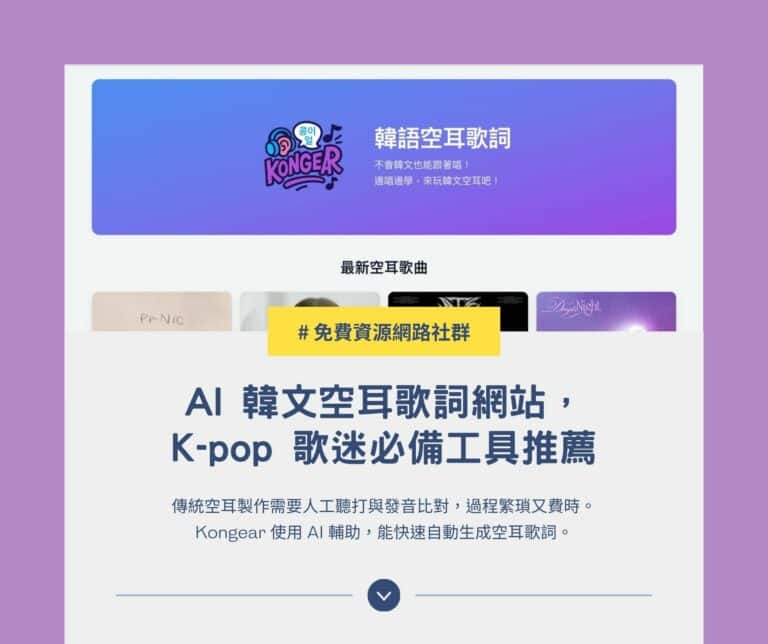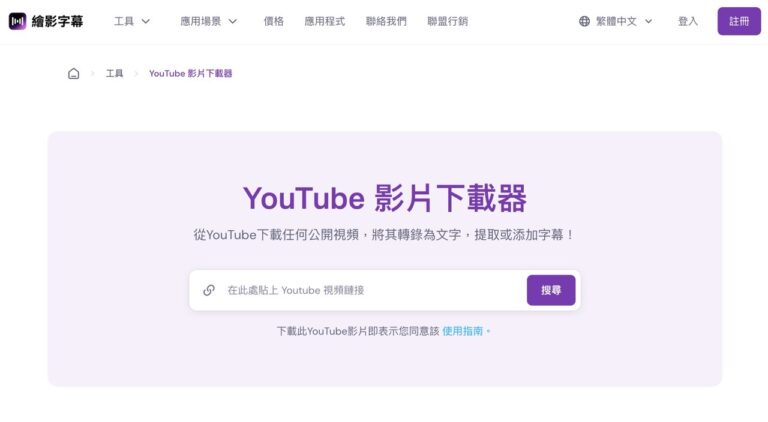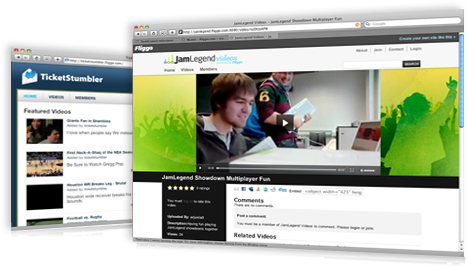
Fliggo 可以讓使用者建立一個專屬於自己的影片網站,如同 YouTube 或是許多知名的影片上傳空間,但又無須複雜難懂的技術。
免費註冊為 Fliggo 的會員之後,就能夠立即以 Fliggo 提供的免費二級網域名稱建立影片網站,不過比較可惜的是 Fliggo 目前還不支援使用者使用自己的網域名稱(若要綁定自己的網域名稱,必須升級為 Fliggo Pro )。Fliggo 除了提供使用者自己維護網站的功能(Video Blog),你也可以讓網站如同一個社區(Community),會員間可以互相交流影片。
如果你想知道 Fliggo 實際運作情形,可以參考 Pseric 所製作的範例網站。
註冊 Fliggo 帳號
首先,在 Fliggo 首頁找到綠色的 Get Started 按鈕,點選後會跳出一個填入你的影片網站名稱、設定子網域名稱的畫面,如下所示。
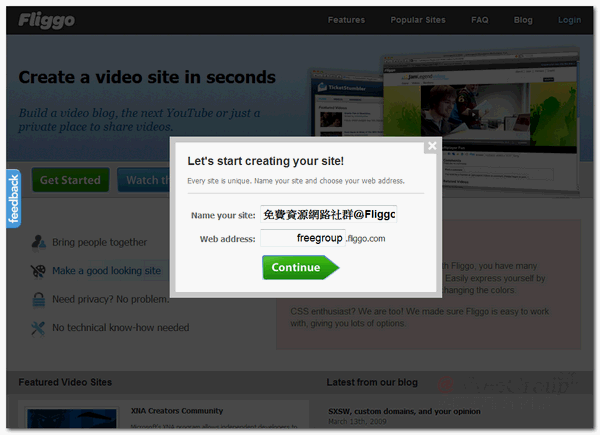
如果你輸入的名稱沒有重複的話,可以看到建立 Fliggo 帳號的畫面,在左方依序填入帳號、密碼與 E-mail 信箱。
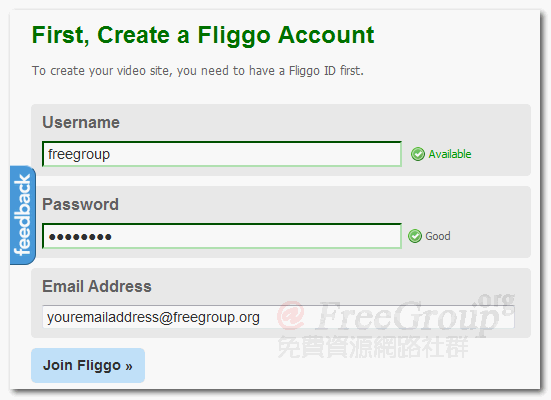
如此一來就完成了註冊帳號的動作,趕快來設定一下你的影片網站吧!
裝飾你的影片網站
在註冊完帳號後,可以看到 Describe Your Video Site 的畫面,在 Description 處簡單輸入影片網站的介紹吧!
接著在 Template 處決定你的影片網站風格:
- Community – 以成員為主的影片網站,網站成員可以提供內容到你的網站,例如上傳影片、留言等等。
- Video Blog – 製作屬於你自己的影片部落格,你的訪客只能夠在站內留言。
- Blank – 最小需求的網站。
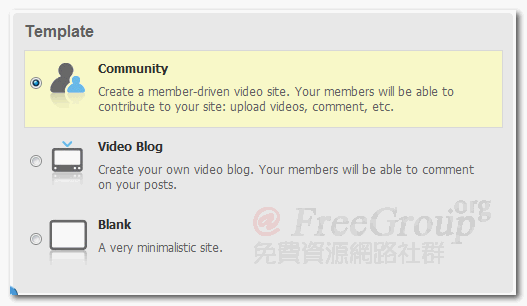
在 Membership 部份,可設定是否開放會員的功能,如下三種:
- Open – 任何人都可以加入你的網站。
- Moderated – 任何人都可以加入你的網站,但必須先經過你的審核。
- Closed – 只有受你邀請的使用者能夠加入網站。
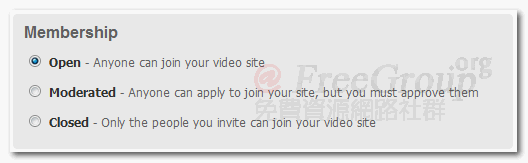
最後按下 Continue 到下個步驟。
上傳影片到 Fliggo
Fliggo 目前支援多種影片格式,包括 AVI, MP4, Flash Video, Windows Media, MPEG 和 Real Media, 每個檔案限制可以到 1GB ,總容量無限,且沒有影片長度限制。
接著輸入影片的標題(Title)並上傳影片,使用者可以從電腦直接上傳,或是從 YouTube 將影片轉換到 Fliggo ,上傳時會出現一個小視窗,告訴使用者程序正在進行中,請勿關閉視窗。
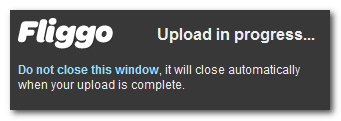
依照影片容量大小不同,需要花費一些時間,這時候可以在左方 Invite Your Friends 處邀請朋友來逛逛你的網站,如果想跳過這個步驟,可以直接按下方的 No thanks, finish 連結。

等到影片上傳完成後,就會立即出現建立 Fliggo 頁面的訊息,通常只要幾秒鐘的時間,你的影片網站就會建立完成。
裝飾你的 Fliggo !
第一次進來你的影片網站,可以看到如下的歡迎訊息,點選 View My Site 直接跳過,然後點選右上角的 Change Design 來換個佈景主題吧!
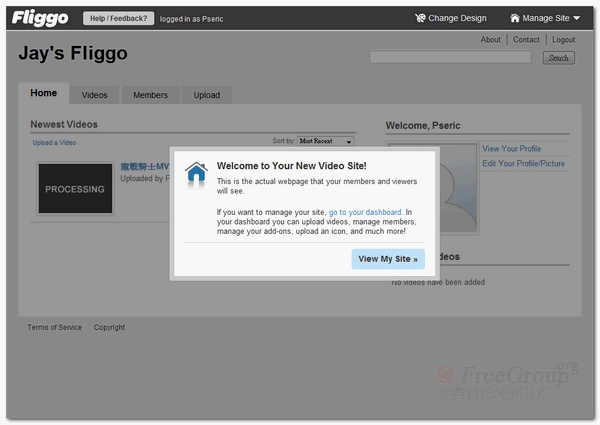
目前 Fliggo 已有內建一些網站佈景主題,往後應該還會在陸續增加,你也可以點選 Upload Logo 來上傳一個自己網站的標誌。選擇完成後記得點選右上角的 Save 來儲存設定。
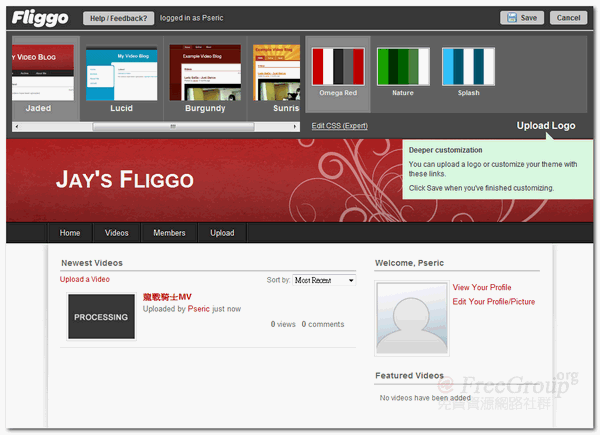
別急別急,在右上角的 Manage Sites –> Settings 有更多可以設定的細節,除了剛才已經設定過的網站名稱、描述、是否開放會員功能以外,還能夠設定:
- Video Uploads – 是否開放網站成員上傳影片。
- Comments – 在新的留言顯示前是否要先經過站長審核。
- Site Privacy – 將網站列在 Fliggo 目錄內、允許搜尋引擎找到我的網站或是以密碼保護網站。
- Google Analytics – 貼心的 Fliggo 也允許使用者透過 Google 分析來紀錄你的訪客情形,輸入 Google Analytics ID 即可。
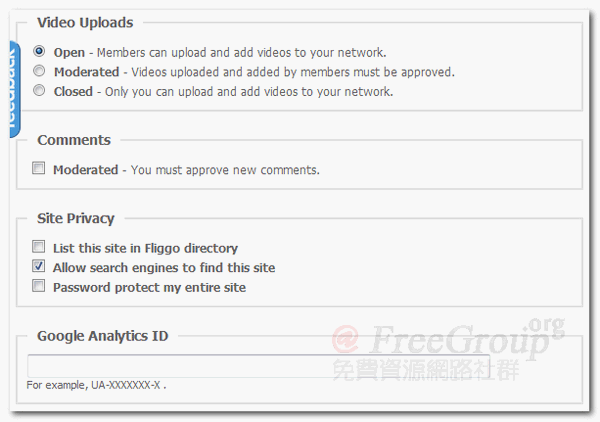
而在 Add-Ons 頁面則有一些額外的功能可以使用,使用者可決定要不要開啟這些功能(感覺很像 WordPress 的外掛功能)。
- Categories – 目錄與分類功能。
- RSS Feed
- Featured Videos – 可以設定一些較具有特色的影片放置在首頁上方。
- Sharing – 允許使用者將影片分享到其他社群網站。
- Comments – 留言或迴響功能。
- Related Videos – 相關影片。
- Video Ratings – 影片評分功能。
- Announcements – 公告功能。
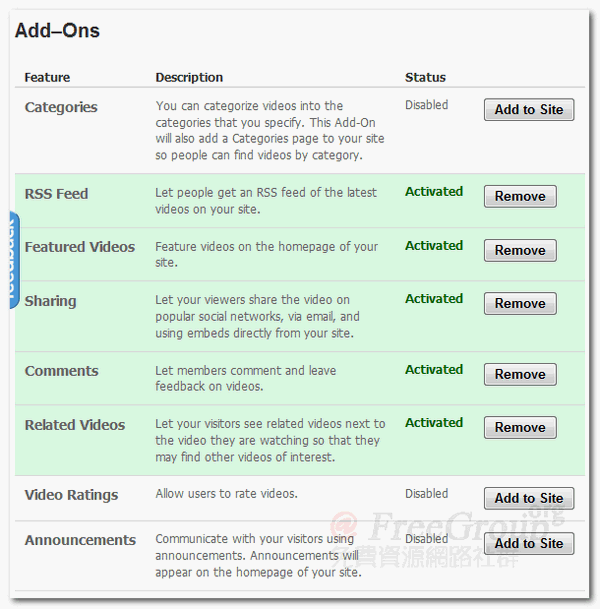
這個超棒的 Fliggo 服務,巧妙地結合了部落格與影片分享的功能。你再也不需要註冊部落格後,在到 YouTube 上傳影片,因為 Fliggo 在一個網站內包辦了兩項服務。現在你也可以輕鬆建立自己的影片分享網站,完全免費!
【範例網站】https://jay.fliggo.com/
【網站網址】https://www.fliggo.com/